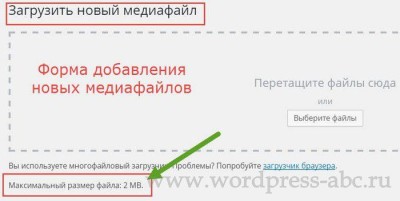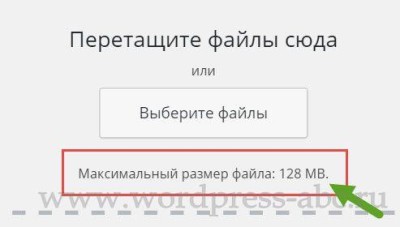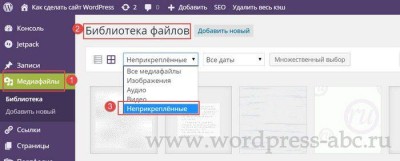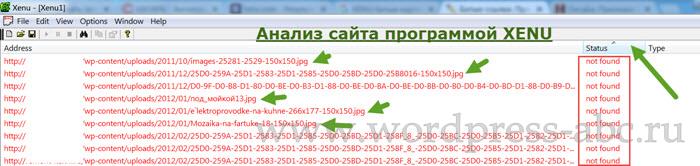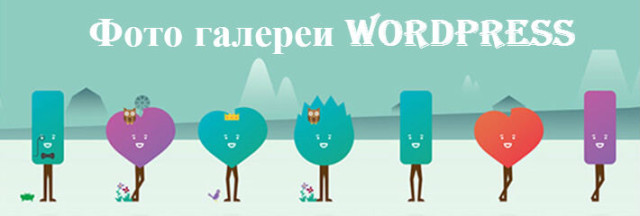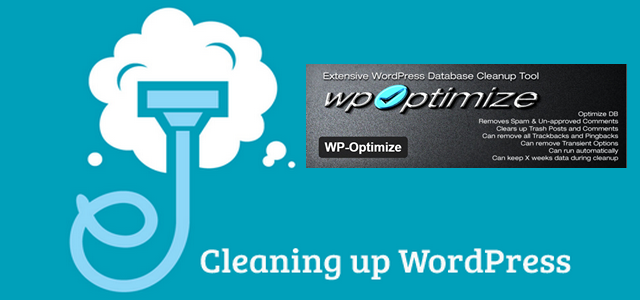От автора
Недавно я задался вопросом, а можно очистить библиотеку медиафайлов WordPress, внутренними инструментами, без плагинов и без вставки «своих» кодов в файлы сайта. Ответ мне казался простым: WordPress самодостаточная система и должен быть простой способ чистки медиабиблиотеки. Для начала вспомним, как медиафайлы попадают на сайт и как их можно классифицировать.
О медиабиблиотеке WordPress
Напомню, что управляются медиафайлы с вкладки Медиафайлы→Библиотека медиафайлов. Здесь вы можете загрузить любой разрешенный файл, чаще, до 2 MB.
Все файлы попадают в библиотеку. По умолчанию, хранятся файлы в корне сайта, в каталоге Uploads, полный относительный путь: /wp-content/Uploads/ГГГГ/ММ.
Место хранения файлов библиотеки можно изменить, если убрать галочку в чекбоксе на вкладке: Настройки→Медиафайлы. Правда не знаю, зачем это делать, ведь все плагины берут файлы именно оттуда и при нарушении настроек по умолчанию, плагины работающие с изображениями работать не будут.
Файлы, находящиеся в библиотеке, могут быть прикреплены к статье или не прикреплены. Если вы загружаете файлы в библиотеку независимо от написания статей, то они считаются неприкрепленные. Если вы помещаете статью из библиотеки или сразу загружаете изображение при написании статьи, то такая статья считается прикрепленной.
Что значит очистить библиотеку медиафайлов WordPress
Сразу отмечу, что под чисткой библиотеки понимаем, не удаление всех медиа файлов сайта (картинок, документов, видео), а следующие удаления:
- удаление неиспользуемых файлов;
- удаление файлов, на которых «выскакивает» страница 404;
- удаление дубликатов изображений.
И начнем с самого простого: удаление неприкрепленных файлов, то есть файлов, не используемых в статьях и формах.
Удаление неприкрепленных файлов из медиабиблиотеки WordPress
Здесь премудростей нет. Идем в медиабиблиотеку (вкладка Медиафайлы→Библиотека).
- Ищем ссылку «Неприкрепленные» и кликаем по ней.
- Откроется список неприкрепленных файлов.
Теперь осторожно. Не нужно сразу удалять все неприкрепленные файлы. Поясню почему.
Файл может попасть в библиотеку не только через консоль и загрузчик системы. Вы могли их залить по FTP или они могли перенестись при миграции сайта или вы перенесли другой сайт WP. В этом случае, медиафайлы могут показываться на страницах сайта, но считаться не прикрепленными.
Поэтому, проверяйте, используются не прикрепленные изображения на сайте или нет. Как? Рассказываю.
- Смотрите на картинку и прикидываете, где она может быть опубликована;
- Открываете эту статью и ищите на ней исследуемую картинку;
- Щёлкните по картинке правой кнопкой мыши и в коде элемента, смотрите адрес этой картинки. Если адрес картинки совпадает с адресом неприкрепленной картинки, то картинку оставляем, даже можно ее прикрепить, чтобы делать простые галереи. Если адреса картинок в статье и в библиотеке, разнятся – смело, удаляем её, как не прикрепленную картинку.
Аналогично удаляем дубликаты картинок.
Важно! Не перепутайте дубликаты картинок и одну и ту же картинку в разных размерах: миниатюры, среднего и полного размера. Также помните, что картинка может быть добавлена в несколько материалов.
Итог первый: Не прикрепленные картинки удалили. Но это не победа. Если вам приходилось переносить информацию с другого сайта на ваш сайт, то, скорее всего, есть «битые» картинки, иначе, ссылки которых дают ошибку «Not found».
Удаление битых ссылок изображений
Битые ссылки изображений можно удалить вручную. Например, так.
- Программой XENU ищите битые ссылки картинок. Получаете список картинок дающих Not found.
- Открываете сайт по FTP. Входите в каталог: Uploads и по адресу битых ссылок, ищите их в этом каталоге.
- Найдя, удаляете.
- Аналогично ищите битые ссылки файлов других форматов (pdf, doc, video) и удаляете их.
Работа не простая и требует усидчивости. Поможет очистить библиотеку медиафайлов WordPress плагин Media File Cleaner. О нём в следующей статье.
©www.wordpress-abc.ru
Другие статьи раздела: Администрирование WordPress
- Пользователи WordPress: группы и роли пользователей
- Как безопасно редактировать файлы wordpress
- Страницы WordPress: всё про страницы WordPress
- Рубрики WordPress: назначение и управление рубриками WordPress
- Админка WordPress: все про административную панель WordPress сайта